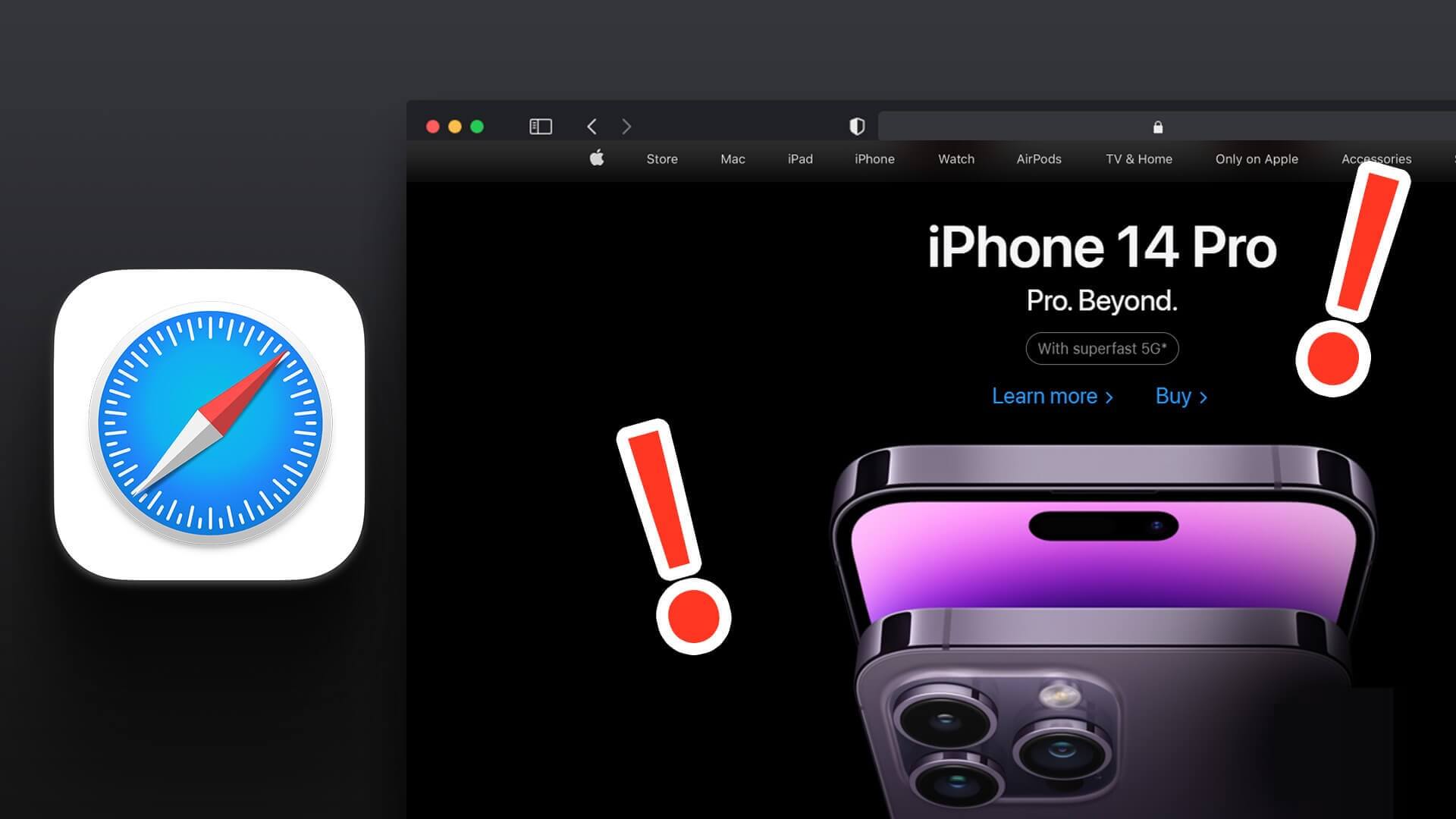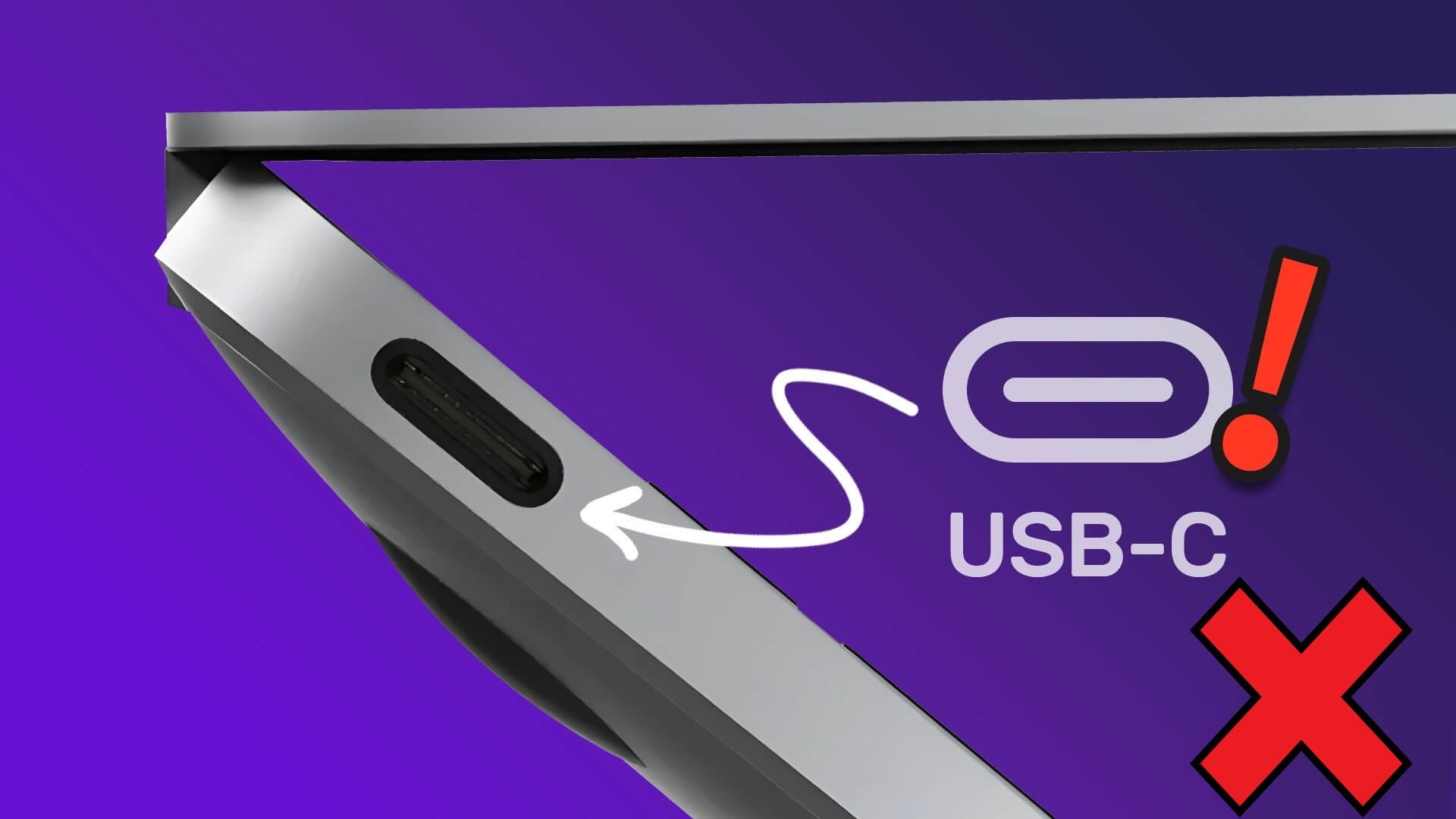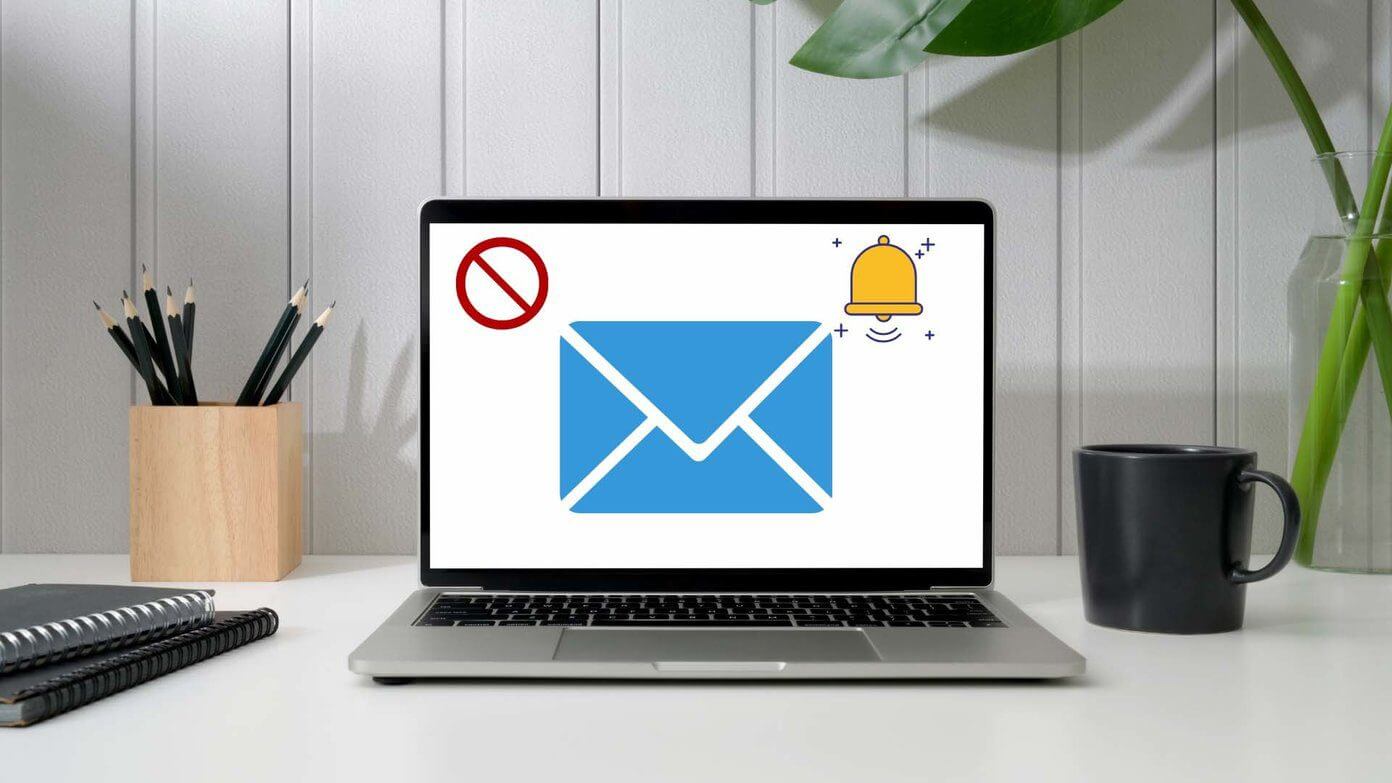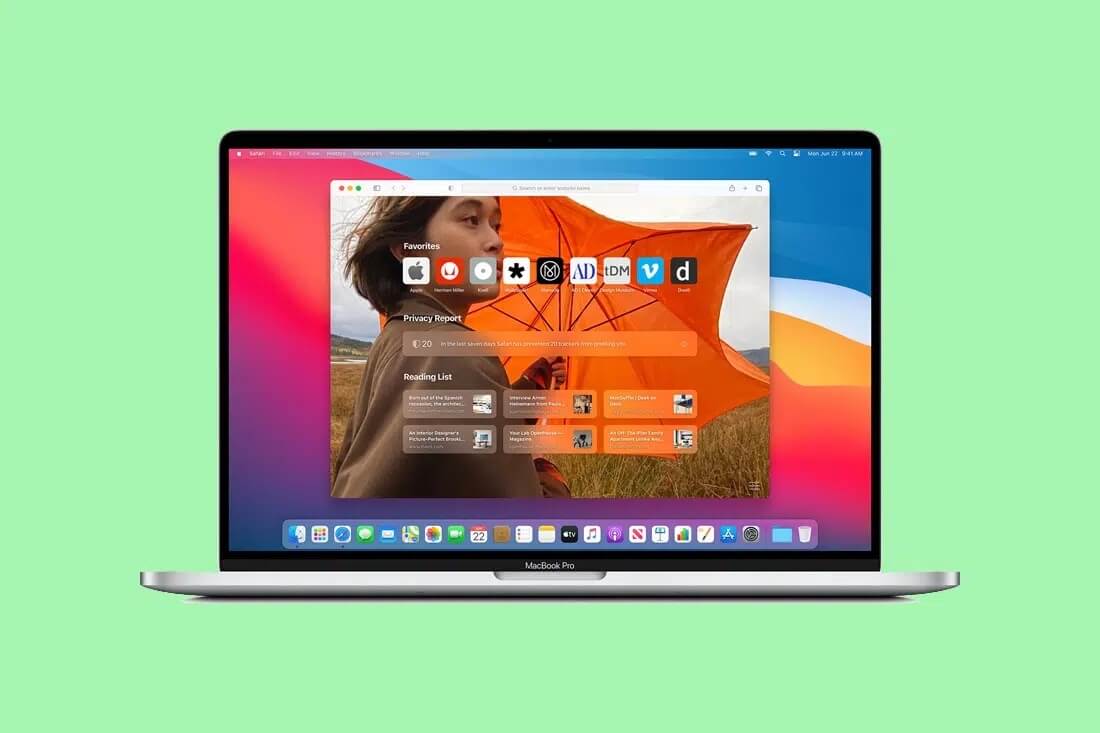Stejně jako ikona Start na počítačích se systémem Windows můžete přistupovat ke všem aplikacím nainstalovaným na vašem Macu pomocí Launchpadu. Zobrazí seznam všech nainstalovaných aplikací, umožní vám je umístit do složek aOdinstalujte je z vašeho Macu Pokud je potřeba. Zástupce Launchpadu je ve výchozím nastavení umístěn v levém dolním rohu Docku na vašem Macu. Zde jsou 3 hlavní opravy nefunkčnosti Launchpadu na Macu.
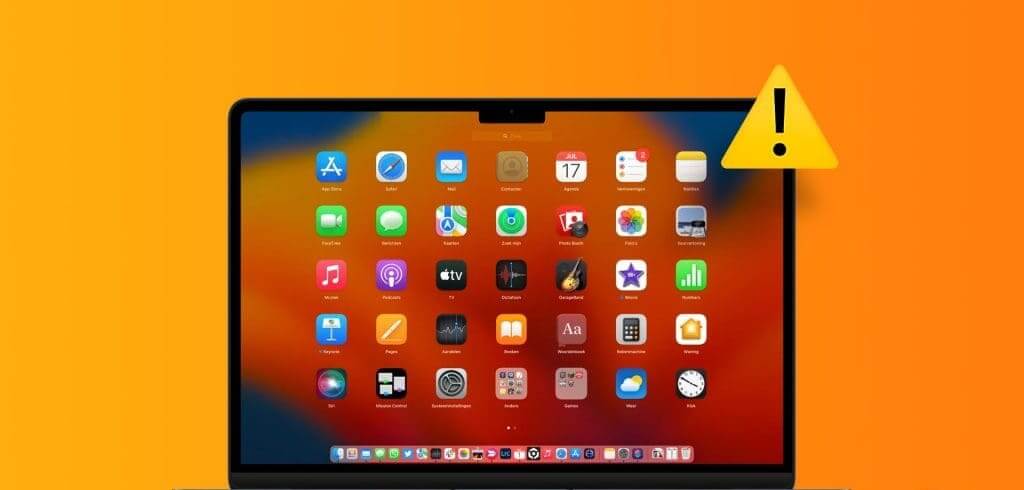
Někteří uživatelé si stěžují, že na Macu nefunguje zástupce Launchpadu, což jim brání v přístupu ke všem nainstalovaným aplikacím. Pokud se také potýkáte s nějakými problémy s používáním Launchpadu, pokračujte ve čtení tohoto příspěvku, kde najdete nejlepší způsoby, jak opravit, že Launchpad nefunguje na Macu. Tato řešení platí pro všechny modely Mac.
1. Odstraňte soubory předvoleb Launchpadu
Soubory předvoleb v macOS jsou jako mezipaměť aplikace, která se ukládá v průběhu času. Tyto soubory jsou pravidla nebo parametry, které určují, jak aplikace na vašem Macu fungují. Pokud se tedy Launchpad na vašem Macu neotevře nebo nezobrazí, můžete začít smazáním jeho souborů předvoleb. Tyto soubory mohou být poškozeny a způsobit problémy s Launchpadem.
Krok 1: Na domovské obrazovce Macu klikněte na "přechod" v horní liště nabídky a vyberte "Přejít do složky".
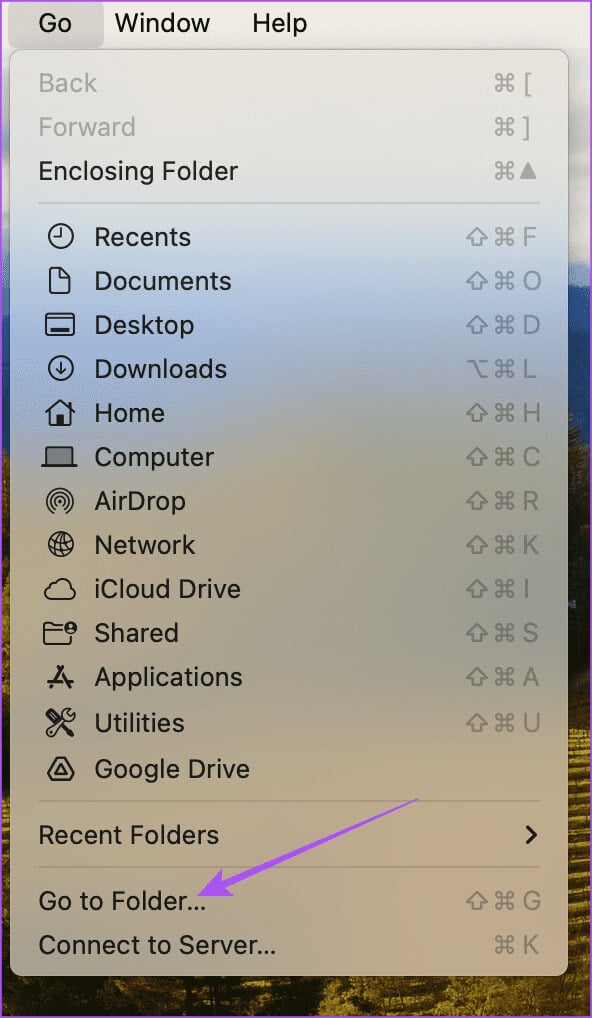
Krok 2: Typ ~ / Library ve vyhledávacím poli a potom klepněte na Vrátit se.

ةوة 3: V okně Knihovna klikněte v seznamu složek na složku Application Support.
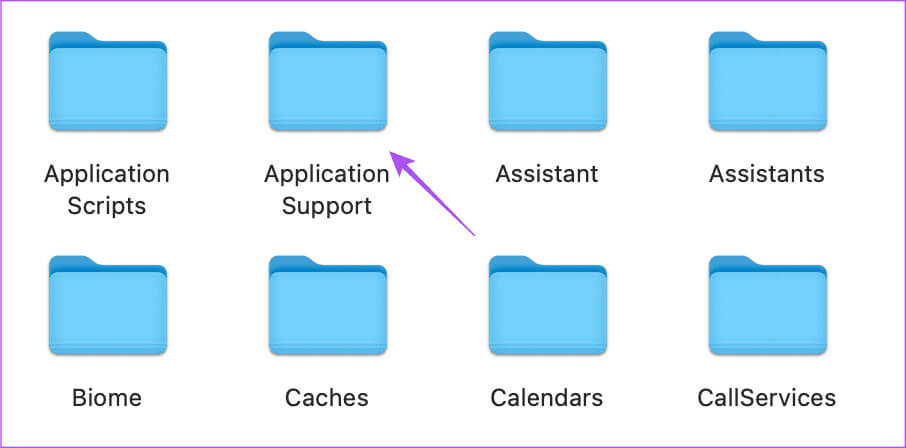
Krok 4: Klikněte na Složka Dok ze seznamu složky.
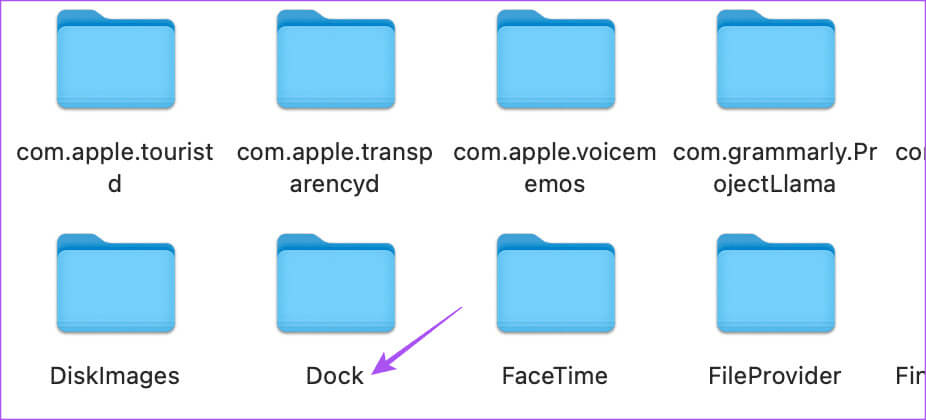
Krok 5: Vyberte všechny soubory končící na „.db“ A smazat to.
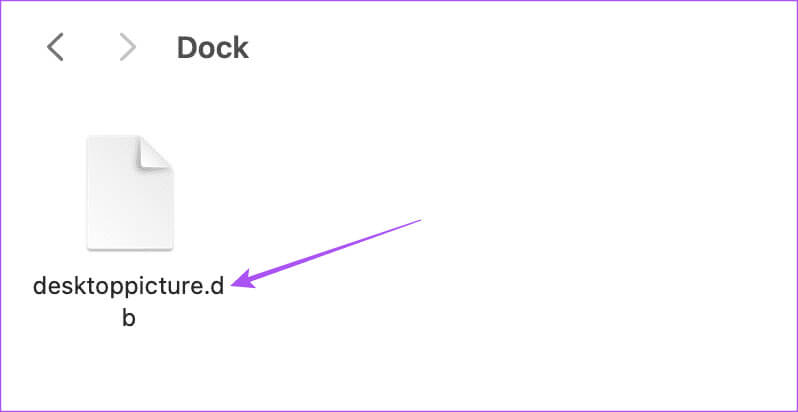
ةوة 6: zavřít okno A prázdný odpadky.
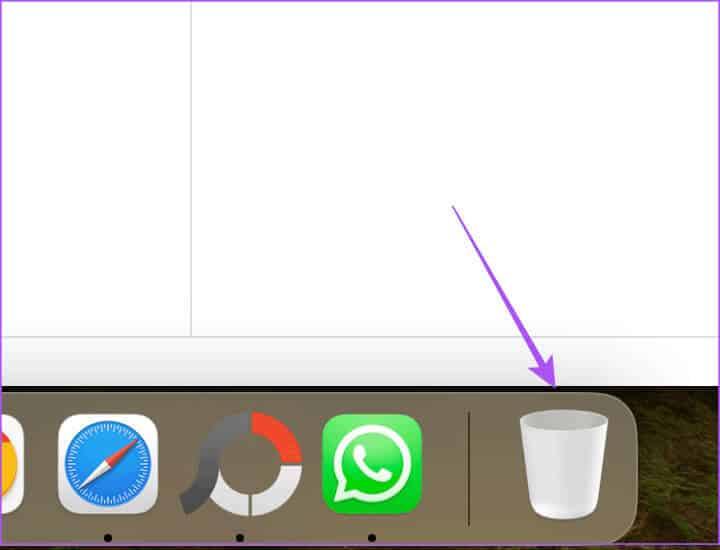
Krok 7: Po dokončení restartujte Mac.
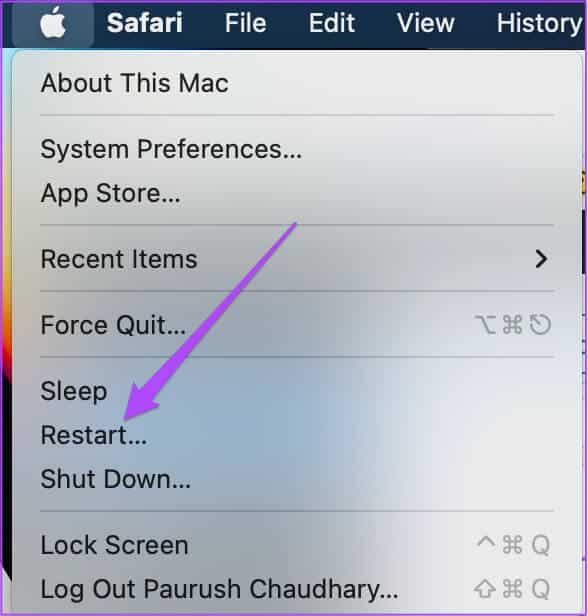
Po restartování Macu otevřete Launchpad a zkontrolujte, zda funguje. Pokud nemůžete, přečtěte si náš příspěvek Vysypte koš na Macu.
2. Resetujte ovládací panel pomocí terminálu
Dalším způsobem, jak resetovat Launchpad, je použití aplikace Terminál na vašem Macu. Pomocí Terminálu můžete změnit výkon svého Macu nebo provést na Macu systémové změny. To také pomůže při resetování Launchpadu. Toto je další pokročilé řešení a při zadávání příkazů terminálu musíte být opatrnější. Jeden špatný příkaz může poškodit každodenní výkon vašeho Macu.
Krok 1: Stiskněte klávesovou zkratku Příkaz + mezerník Otevřít vyhledávání reflektorů, A napište Terminál, Poté stiskněte Vrátit se.
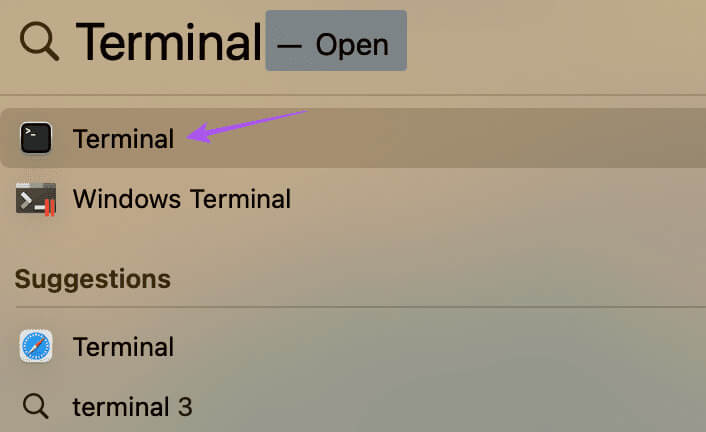
Krok 2: Zadejte následující příkaz v okně Terminál a stiskněte Vrátit se.
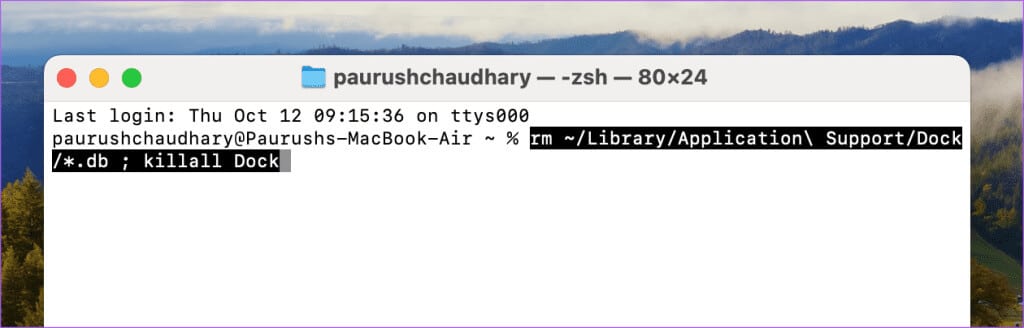
rm ~/Library/Application\ Support/Dock/*.db ; killall Dockةوة 3: Po spuštění příkazu zavřete Terminál a restartujte Mac.
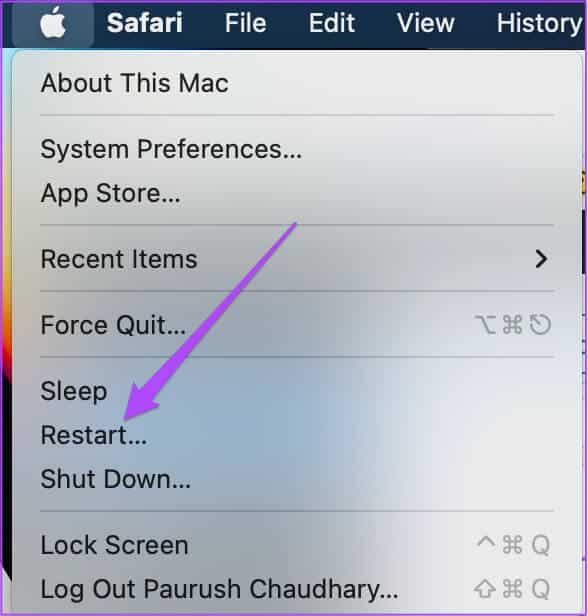
Po restartování Macu zkuste otevřít Launchpad, abyste zjistili, zda nyní funguje. Můžete se také podívat na náš příspěvek, kde se o tom dozvíte Nejlepší triky s příkazy terminálu pro váš Mac. Tyto triky vám pomohou provádět operace, jako je otevírání složek a změna výchozího umístění snímku obrazovky na vašem Macu.
3. Aktualizace MACOS
Pokud máte stále problémy s Launchpadem, můžete jej zkusit aktualizovat instalací nové verze macOS na váš model Macu. Vzhledem k tomu, že Launchpad je systémová funkce, aktuální verze macOS může obsahovat některé chyby, které brání hladkému chodu. Zde je návod.
Krok 1: Klikněte Logo Apple v levém horním rohu a vyberte konfigurace systému ze seznamu možnosti.
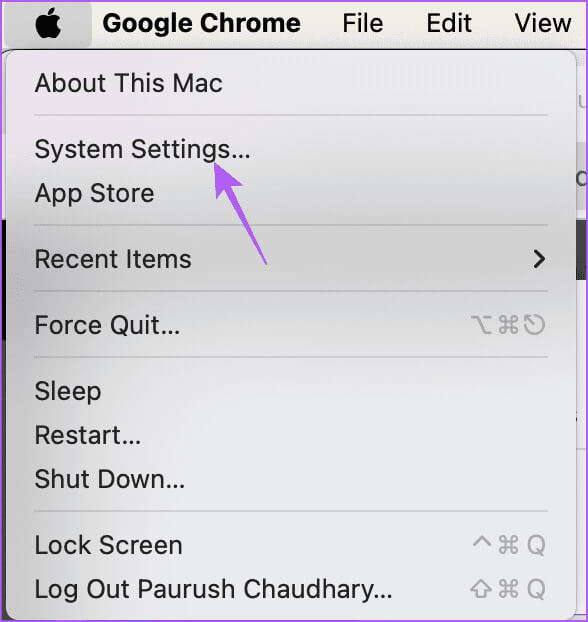
Krok 2: Lokalizovat Všeobecné z levého menu.
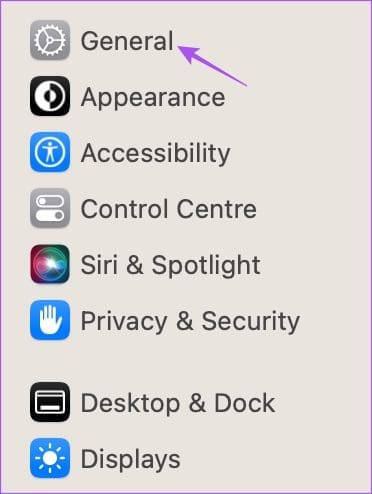
ةوة 3: Klikněte aktualizovat software po pravé straně.
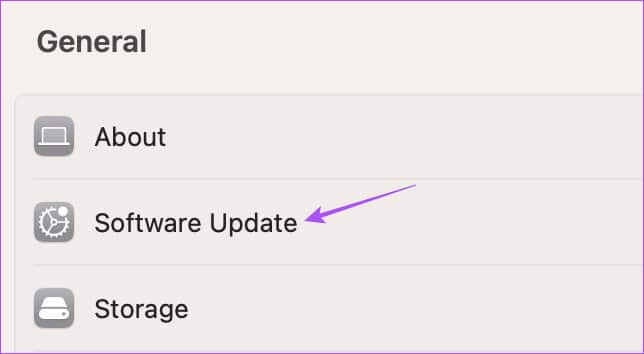
Krok 4: Pokud je k dispozici aktualizace, stáhněte si ji a nainstalujte do svého Macu.
Krok 5: Po instalaci aktualizace otevřete Launchpad A zkontrolujte, zda je problém vyřešen.
Pokud budete mít i nadále nějaké další problémy s Launchpadem, můžete kontaktovat tým podpory ApplePovedou vás k vyřešení problému.
Nastavení launchpadu
Tato řešení vám pomohou, pokud Launchpad na vašem Macu nefunguje. Kromě Launchpadu je Spotlight Search také rychlým způsobem přístupu k aplikacím pro Mac. K souborům a složkám můžete také přistupovat pomocí Spotlight Search na vašem Macu. Ale pokud nemůžete najít něco konkrétního nebo... Pokud funkce na vašem Macu nefungujePřipravili jsme seznam řešení pro odstraňování problémů s Spotlight Search na vašem Macu. Tato řešení platí pro všechny modely Maců, včetně iMacu, Mac Studia a MacBooků.